Win10如何关闭Windows Defender实时保护
1、启动Windows 10操作系统,选择右侧"运行"磁贴
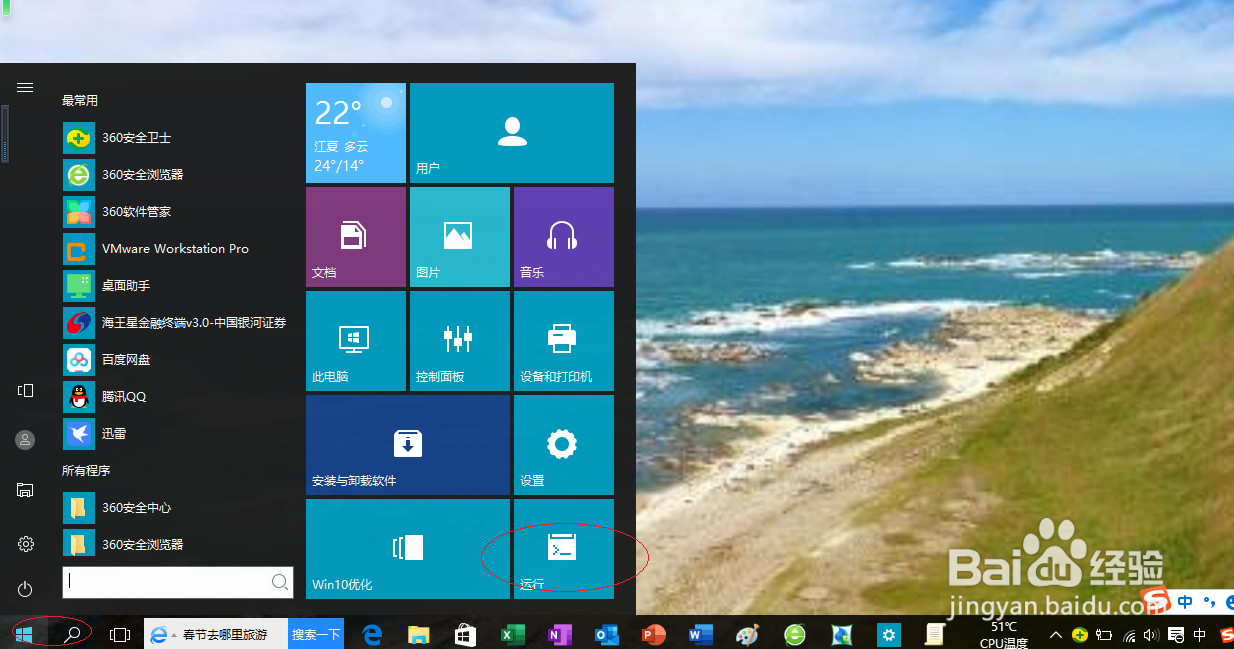
2、打开文本框输入"gpedit.msc"命令
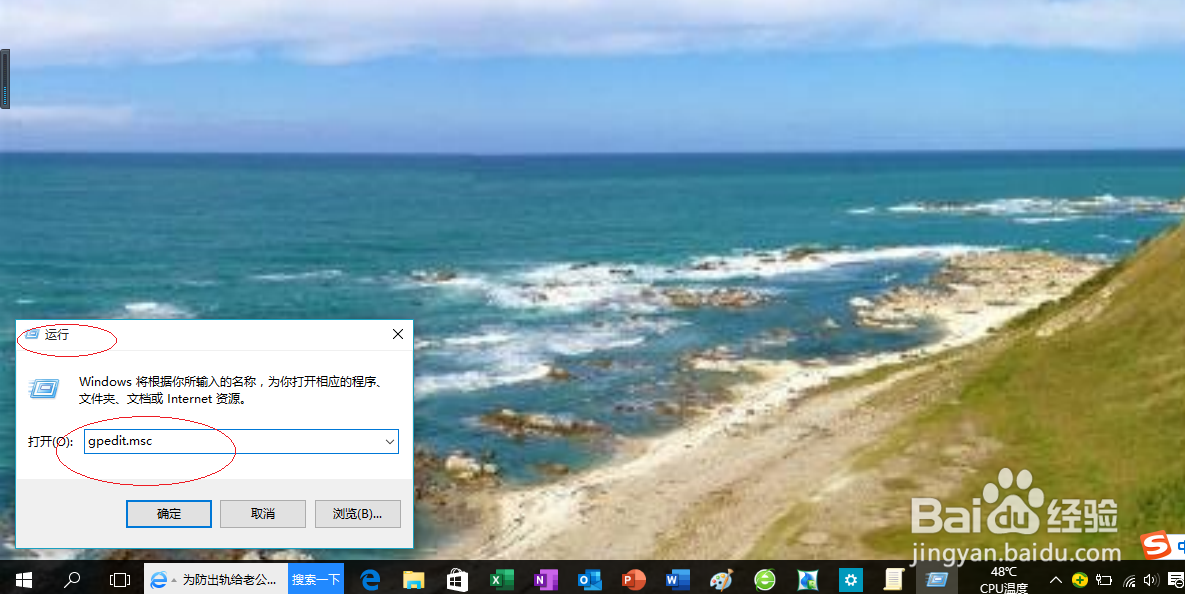
3、唤出"本地组策略编辑器"程序窗口,展开左侧文件夹树形目录
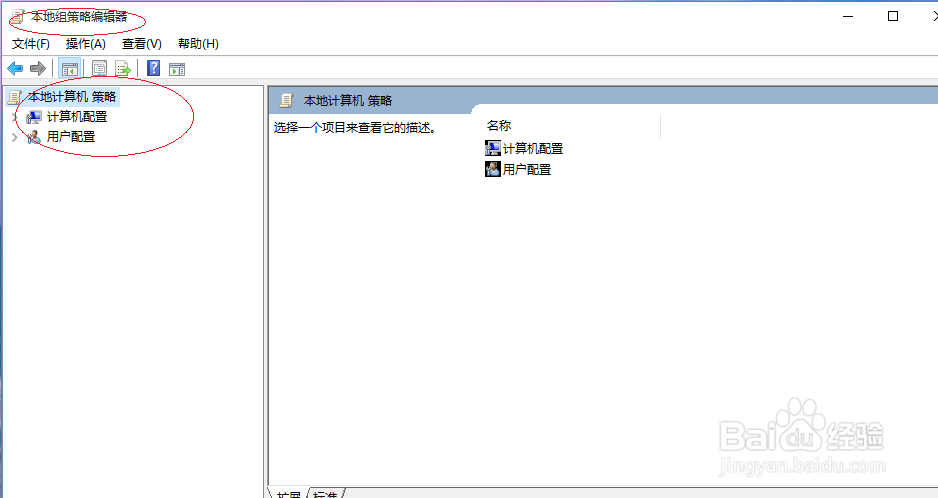
4、选择"计算机配置|管理模板|Windows组件"文件夹
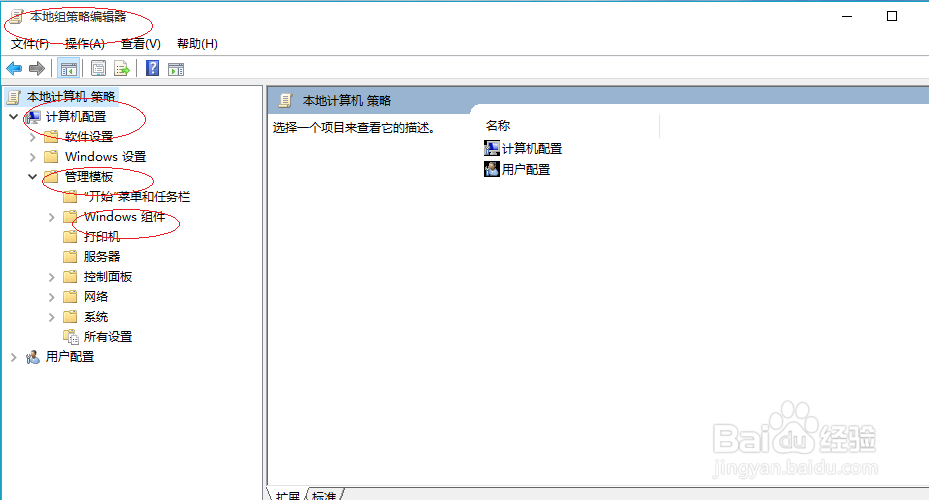
5、鼠标双击"Windows defender|实时保护|关闭实时保护"图标
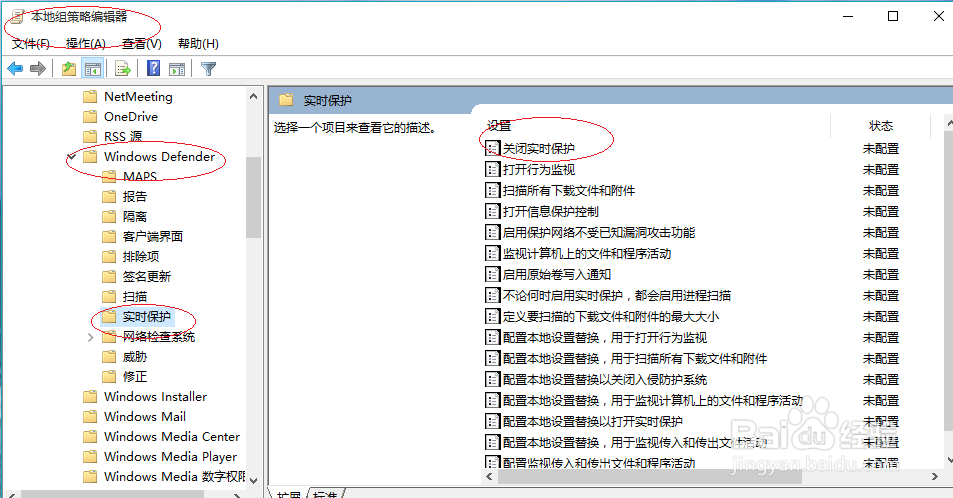
6、弹出"关闭实时保护"对话框,勾选"已启用"单选框
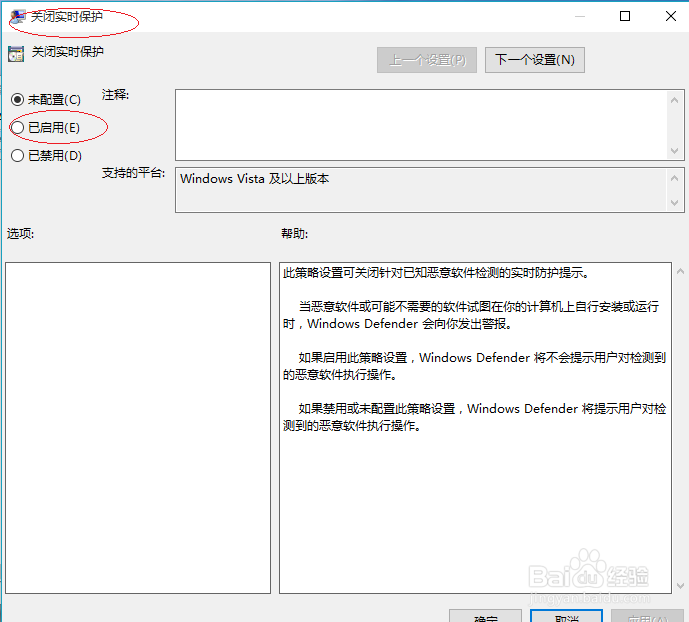
7、本例到此结束,希望对大家能有所帮助
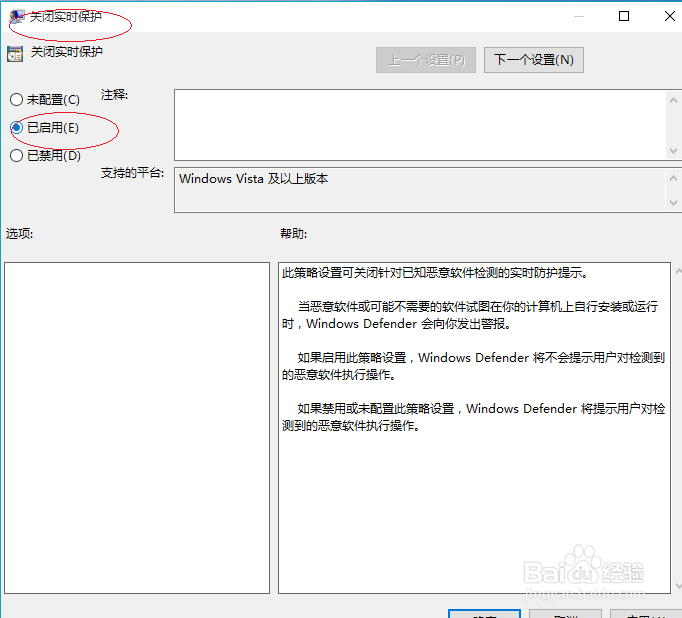
声明:本网站引用、摘录或转载内容仅供网站访问者交流或参考,不代表本站立场,如存在版权或非法内容,请联系站长删除,联系邮箱:site.kefu@qq.com。
阅读量:112
阅读量:151
阅读量:20
阅读量:95
阅读量:20